De noodzaak om PDF-bestanden te bewerken komt niet vaak voor, maar het overvalt meestal. Bewerkingsprogramma's helpen u bladwijzers, tekst, opmerkingen te bewerken, een inscriptie te maken, een fragment te selecteren of uit te knippen, een afbeelding toe te voegen en ook andere acties uit te voeren met een PDF-document.

Het is nodig
- Een van de programma's: Adobe Acrobat Pro, VeryPDF PDF Editor, Jaws PDF Editor, Foxit PDF Editor of een vergelijkbaar programma.
- U kunt de programma's downloaden op een van de officiële sites: www.adobe.com, www.verypdf.com, www.jawspdf.com, www.foxitsoftware.com en anderen.
instructies:
Stap 1
Alle programma's hebben een vergelijkbare interface, dus laten we eens kijken naar de basisprincipes van bewerken met het programma Foxit PDF Editor als voorbeeld.
Stap 2
Start het programma en open het PDF-bestand via het menu Bestand - Openen. Na het toevoegen van een PDF-document verandert de programma-interface, het navigatiemenu en de hoofdwerkbalk verschijnen. In deze modus kunt u een nieuwe pagina toevoegen, bladwijzers bewerken, tekst toevoegen, een nieuwe afbeelding toevoegen, enz.
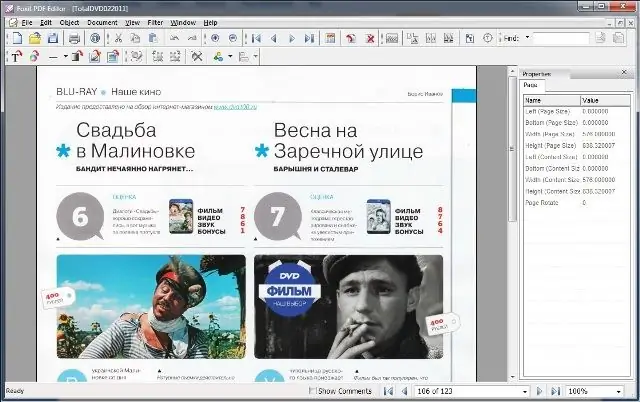
Stap 3
Dubbelklikken op de documentpagina opent een beeldbewerkingsmodus die lijkt op de Photoshop-interface. In deze modus kunt u een PDF-document bewerken, net als elke andere foto in Photoshop. Op de werkbalk vindt u basishulpmiddelen voor het werken met een vectorafbeelding. U kunt terugkeren naar het hoofdvenster van het programma door op de knop Afbeeldingseditor opslaan en sluiten in het menu te klikken.
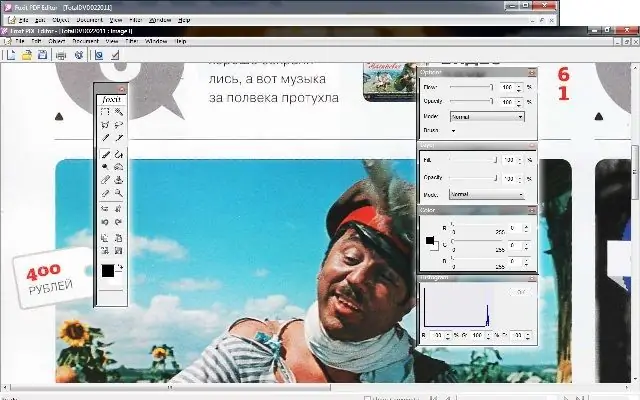
Stap 4
U kunt het verkregen resultaat opslaan, zoals in elk ander programma, door op de toetsen Ctrl + S te drukken of door Bestand - Opslaan als te kiezen in het menu.






